Microsoft je predstavil funkcijo bližnje skupne rabe v posodobitvi sistema Windows 10 aprila 2018, različica 1803,Funkcija bo uporabnikom sistema Windows 10 omogočila pošiljanje in prejemanje datotek iz bližnjih osebnih računalnikov brez težav.
Ta funkcija je uporabna za vse računalnike z operacijskim sistemom Windows 1803, ki uporabljajo 10 in novejše.da vidimoKako omogočiti in uporabljati skupno rabo v bližini v sistemu Windows 10.
Okno za skupno rabo v bližini 10
»Skupna raba v bližini« vam omogoča takojšnjo skupno rabo videoposnetkov, fotografij, dokumentov in spletnih mest z bližnjimi ljudmi in napravami prek povezave Bluetooth ali Wi-Fi.Recimo, da ste na sestanku s svojim šefom in mu morate hitro poslati poročilo ali PowerPointovo predstavitev, ki si jo ogledate na zaslonu, deljenje v bližini vam lahko pomaga pri tem hitro in preprosto.To je funkcija, ki je v skupni rabi v vaši bližini.
- Delite hitro. Ljudem v bližini lahko pošljete kateri koli video, fotografijo, dokument ali spletno stran, ki ste si jo ogledali v programu Microsoft Edge, tako da kliknete gumb za skupno rabo ali z desno miškino tipko kliknete aplikacijo, da odprete meni za skupno rabo.Poročila lahko delite s kolegi v sejni sobi ali pa fotografije s počitnic delite s svojimi najboljšimi prijatelji v knjižnici.3
- Pojdite po najhitrejši poti. Vaš računalnik bo samodejno izbral najhitrejši način za skupno rabo datotek ali spletnih strani prek povezave Bluetooth ali Wifi.
- Poglejte, kdo je na voljo. Bluetooth vam omogoča hitro odkrivanje potencialnih naprav, ki jih je mogoče deliti
Omogoči skupno rabo v bližini
Če želite uporabljati to funkcijo, jo morate najprej omogočiti v računalniku.Če želite to narediti, lahko odprete »Nastavitve«> »Sistem«> »Izkušnja v skupni rabi« in vklopite preklopno stikalo »Skupna raba v bližini« ali pa ga vklopite v meniju »Skupna raba«.
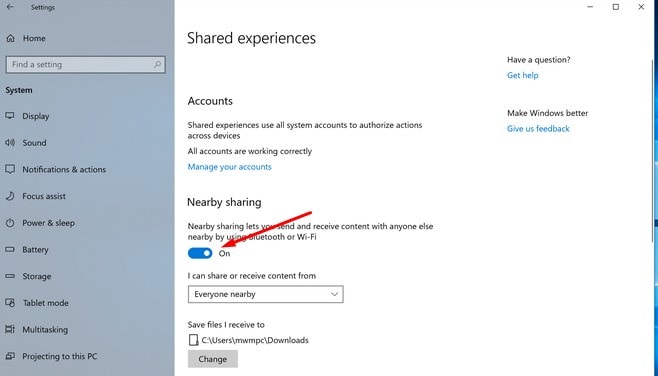
Ko omogočite skupno rabo v bližini, izberite datoteko (datoteko, ki jo želite deliti z drugimi napravami Windows 10), nato z desno tipko miške kliknite in izberite možnost skupne rabe.
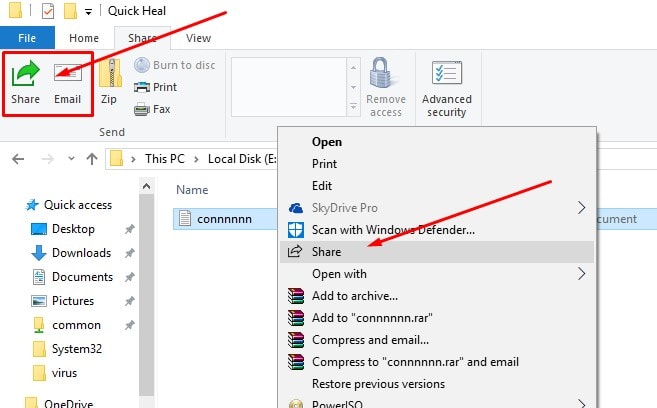
Zdaj se bo pojavilo pogovorno okno, ki bo prikazalo vse bližnje osebne računalnike, lahko izberete ime osebnega računalnika, na katerega želite poslati, nato pa boste videli obvestilo »Pošlji na PC«.
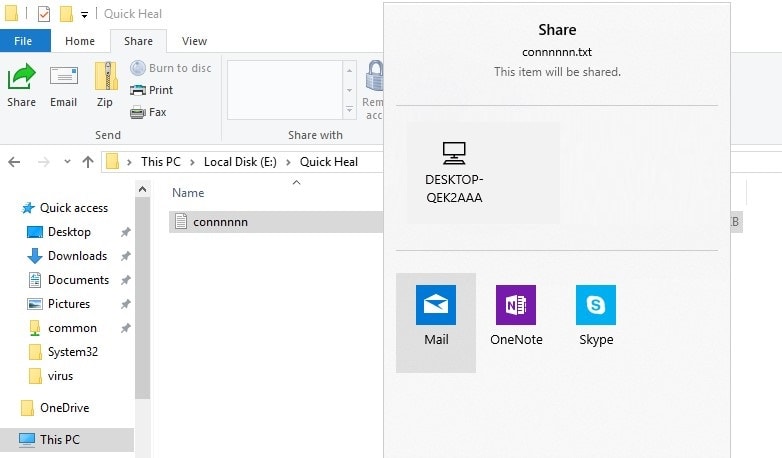
Na računalniku se prikaže drugo obvestilo, ki mora poslati datoteko, in sprejeti morate zahtevo za pridobitev datoteke.Izberete lahko "Shrani" ali "Shrani in odpri" glede na svoje potrebe.Nato bo datoteka v skupni rabi, kar bo trajalo nekaj časa, odvisno od velikosti datoteke.
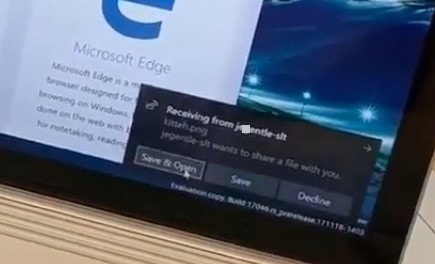
Datoteke, ki jih pošljete, bodo privzeto shranjene v mapi »Prenosi«, vedno pa lahko odprete »Nastavitve« in spremenite privzeto mapo.Poleg tega lahko spremenite nastavitve za vse bližnje naprave ali delite samo bližnje naprave, ki delujejo samo na napravah, ki so se prijavile v vaš MSA.
Na koncu se prepričajte, da oba delujetaWindows 10 različica 1803opremaUporabite lahko funkcije za skupno rabo v bližini.To pomeni, da ne morete pošiljati datotek iz drugih operacijskih sistemov ali celo iz starejših različic sistema Windows.Poleg tega Microsoft še nima nobenih spremljevalnih aplikacij za mobilne platforme, zato je ta funkcija omejena na zelo specifičen nabor uporabnikov.
Tudi pri skupni rabi datotek ne pozabite, da mora biti sprejemnik znotraj vašega dosega Bluetooth, tako da, če računalnik ni v isti sobi, se verjetno ne bo pojavil v pojavnem oknu za skupno rabo.To pomeni, da morate biti blizu prejemnika, preden lahko delite datoteko.

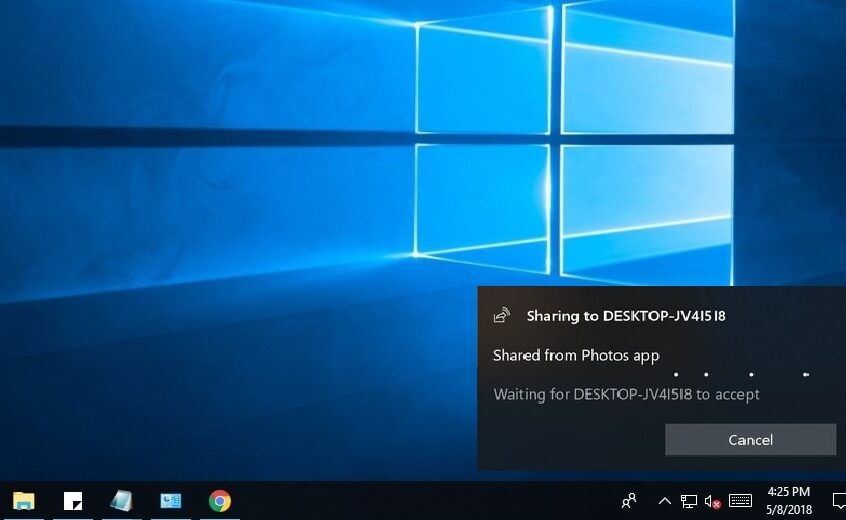
![[Popravljeno] Microsoft Store ne more prenesti aplikacij in iger](https://oktechmasters.org/wp-content/uploads/2022/03/30606-Fix-Cant-Download-from-Microsoft-Store.jpg)
![[Popravljeno] Microsoft Store ne more prenesti in namestiti aplikacij](https://oktechmasters.org/wp-content/uploads/2022/03/30555-Fix-Microsoft-Store-Not-Installing-Apps.jpg)

